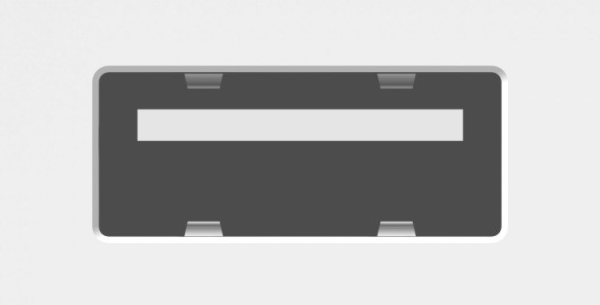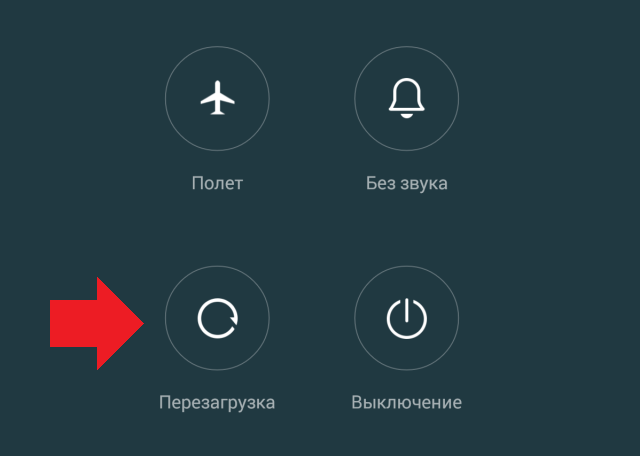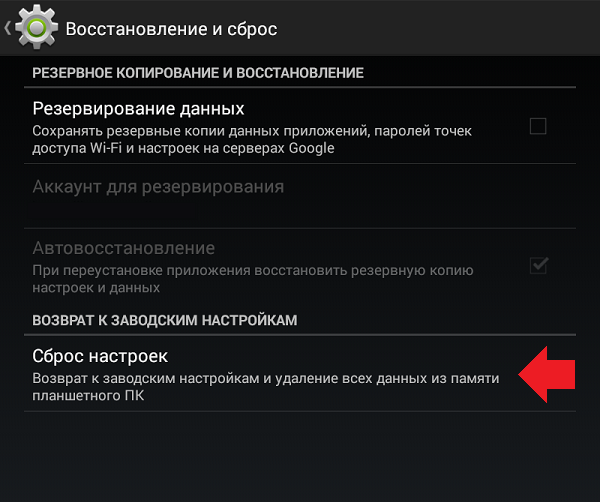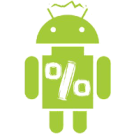- Почему долго заряжается планшет?
- Заряжайте планшет от сети, а не от USB
- Перезагрузите планшет
- Проблема с зарядным устройством
- Сбой в программном обеспечении
- Почистите контакты
- Неисправности с напряжением в сети
- Механические неполадки
- Плохо заряжается планшет андроид что делать
- Почему долго заряжается планшет и что делать
- Возможные причины
- Сломалось зарядное устройство
- Проблемы с напряжением
- Поврежден разъем
- Загрязнены контакты
- Что делать
- Что делать, если не заряжается планшет
- Почему планшет может перестать заряжаться?
- Что делать с не заряжающимся планшетом?
Почему долго заряжается планшет?
Сегодня разберем вопрос от Сергея, который прислал нам следующее сообщение: «Здравствуйте. Поставил планшет на зарядку, посмотрел через час, а он зарядился только на 7%! Почему планшет медленно заряжается и что мне делать?»
Сообщение, безусловно, очень интересное, но для того, чтобы поставить точный «диагноз», необходимо знать другую информацию о планшете. Поэтому мы рассмотрим этот вопрос в общем и целом.
Заряжайте планшет от сети, а не от USB
Сергей в своем сообщении не сообщил, как именно он заряжает планшет — от сети или от USB-порта через компьютер. В случае, если зарядка происходит от компьютера, в скорости зарядки ничего удивительного, поскольку данная технология позволяет потреблять планшету только ограниченное количество энергии за текущий момент времени, поэтому скорость зарядки планшета от USB может затягиваться на долгое время.
Кстати, не стоит удивляться, если ваш планшет вовсе не заряжается от USB-порта — некоторые модели тратят больше энергии, нежели получают в процессе зарядки, потому и не заряжаются.
Перезагрузите планшет
Если вы заряжаете планшет от сети, то первое, что вы должны сделать, это перезагрузить свое устройство. Зачем? Возможно, в программном обеспечении планшета произошел сбой, в результате чего наблюдаются проблемы с зарядкой. Перезагрузка гаджет помогает справиться с неполадкой в большинстве случаев.
Проблема с зарядным устройством
Возможна механическая неполадка, в результате чего само зарядное устройство работает, но, если можно так выразиться, неполноценно. Проверить его просто — подключите к нему другой мобильный гаджет. Заряжает как положено? Значит, дело точно в зарядке или в USB-кабеле, который может быть поврежден. Это особенно актуально, если у вас есть домашние животные, которые любят грызть провода. Может, кабель был просто пережат и теперь работает с перебоями, его необходимо заменить.
Сбой в программном обеспечении
Если вы перезагрузили планшет, но ничего не изменилось, проблема все равно может быть в программном обеспечении, только перезагрузка устройства в данном случае не помогает. Что делать?
Перепрошейте планшет. Процесс перепрошивки можете узнать на форуме 4pda.ru. Если появилось обновление для вашего устройства, обязательно обновитесь. Это можно сделать по воздуху, о чем наш сайт рассказывал ранее. Наконец, сделайте сброс настроек, если ничего не помогает. Подробнее о процессе сброса всех настроек читайте на этой странице.
Почистите контакты
Возможно, скопилась пыль в разъеме планшета или на контактах зарядки. Обязательно почистите их. Делать это лучше ластиком, использование моющих средств или воды строго под запретом!
К слову, всегда держите свои гаджеты в чистоте, не давайте им загрязняться.
Неисправности с напряжением в сети
Если в доме непорядок с напряжением, планшет в самом деле может долго заряжаться или не заряжаться вообще. Причина кроется в специальной защите, которой снабжается планшет — она позволяет заряжаться устройству только в том случае, если с напряжением в сети полный порядок. В вашем случае поможет использование прибора для стабилизации напряжения.
Механические неполадки
Это могут быть внутренние неисправности или отслуживший свое аккумулятор. Так, если незадолго до этого у вас падал планшет, возможно, внутри сломалась какая-либо деталь, которая требует замены. Если же долго заряжается планшет, который работает у вас не один год, возможно, пора заменить аккумулятор на новый, поскольку прежний выработал свой ресурс.
Источник
Плохо заряжается планшет андроид что делать
Прежде чем задать свой вопрос, ознакомьтесь со способами решения проблемы, указанными ниже, а также воспользуйтесь поиском по теме. Весьма вероятно, что ваша проблема уже обсуждалась и решение найдено.
Указанные ниже способы могут помочь в тех случаях, когда зарядка устройства не происходит вообще, устройство заряжается через раз, не заряжается вообще, а также в тех случаях, когда при подключении/отключении зарядного устройства телефон/планшет ведет себя некорректно (перезагружается/выключается, сигнализирует о том, что продолжает заряжаться и в подобных случаях).
- Как правильно почистить контакты USB порта
- Чистка контактов иголкой
- Что делать, если чистка контактов порта не помогла
- Долго заряжается телефон. Что делать?
В дополнение к вышеуказанным способам, можно попробовать аккуратного подогнуть контакты вверх (в сторону дисплея), вполне возможно, что проблема из-за плохого контакта з/у с разъемом.
Если ничего не помогает, то скорее всего проблема может быть в аккумуляторе, usb разъеме или контроллере, в таком случае необходимо попробовать поочередно их заменить (ссылки на профильные темы по этому вопросу находятся под спойлером ниже).
Сообщение отредактировал KEEPERekb — 28.02.19, 20:45
Samsung Galaxy S II
ОС и прошивка: Андроид вп SCO2COMCL2
Описание проблемы:
Все доброго времени суток. У мен проблема с батарейкой. Ставлю тел на зарядку зарежается слева слево появился значок 100% акумулятор заряжен и не исчезает даже после отключение зарядки. Бывает часто что после того как вытаскиваю с зарядки индикатор то что он зарежается постоянно работает. Когда выключаю телефон он сам включается типа зарядка идет нарисована большая батарейка выключить полностью не получается только если вытащить акумулятор и больше не втыкать. Когда захожу в свойства телефона и смотрю информацию о батарее там написанно от батарее 0 секунд и идет чистый график. Помогите пожалуйста тут же есть профессионалы.
Предпринимались действия:
Когда все началось была прошивка хупердроид 4.0 я сделал откат тоесть через recovery backup and restore остановился на обратную как все было с самого начала. Всегда при случае чего восстанавливался и помогало а щас нет(.
Вот решение 4pda.ru/forum/index.php?showtopic=236715&st=1400#entry10475637
Для начала вытащи батарейку, смочи зубную
щетку в спирте (только НЕ сильно. стряхни
спирт хорошенько, щетка должна быть едва
влажной) и качественно почисти контакты в
разъеме телефона, высуши телефон, вставь
батарею и проверь. Если проблема не уйдет,
тогда пиши.
Удачи.
Сообщение отредактировал max2327 — 11.03.12, 20:20
И что помогло? точно такая же проблема. Появилась после снегопада,)) (ни каких перепрошивок ни чего не делал) подозреваю на окисление контактактов, только не батарее а что-то в месте usb контакта.
Сообщение отредактировал salam570 — 23.12.11, 23:07
Источник
Почему долго заряжается планшет и что делать
Планшет — полезный гаджет. С его помощью можно выполнить массу задач. На нем читают книги, смотрят фильмы, работают. Поэтому его поломка приводит в замешательство. Бывает, что долго заряжается планшет. Это всегда указывает на сбой в работе. Стоит узнать, что делать в таком случае.
Возможные причины
Большинство людей при поломке гаджета обращаются в сервис. Это мудрое решение, ведь мастера гарантируют качество работы. Но некоторые проблемы можно попробовать решить в домашних условиях. Если не получилось, стоит сдавать технику в ремонт.
Сломалось зарядное устройство
Сначала проверяют, исправна ли зарядка. Для этого берут USB кабель, подсоединяют его к компьютеру и планшету. Если устройство стало нормально заряжаться от ПК, дело в блоке питания. Нужно купить новую зарядку.
Важно! Исправность блока питания проверяют и в сервисе. Обычно сотрудники пытаются подключить к планшету неродную зарядку. Если устройство начнет заряжаться, в починке будет отказано. Ведь дело не в поломке гаджета, а в неисправном блоке питания. Чтобы сэкономить время на походе в сервис, стоит провести эту процедуру самостоятельно.
Проблемы с напряжением
Если электрического напряжения в сети недостаточно, планшет заряжается медленно или не заряжается вообще. Некоторые модели оснащены дополнительным уровнем защиты. Такая система не пропускает заряд, если с сетью неполадки.
Нужно узнать, какие требования у конкретного планшета к электрической сети. Если характеристики последней не совпадают, необходимо найти другую сеть. Для этого покупают стабилизатор напряжения. Этот прибор держит параметры выходного напряжения в нужных пределах.
Поврежден разъем
Если соединение непрочное, планшетный компьютер будет плохо заряжаться. Нужно посмотреть, не расшатан ли разъем питания. При повреждениях необходимо сразу сдать технику в сервис.
Но иногда внешне нарушения незаметны. Разъем планшета выглядит так же, как и при покупке. Поэтому самое верное решение — обратиться к мастерам. Они починят разъем без вреда для других деталей.
Важно! Некоторые пытаются наладить USB разъем своими силами. Это очень тонкая работа, которая требуется знаний и навыков. Поэтому если соответствующего опыта нет, рисковать не стоит. Можно повредить внутренние детали без возможности восстановления.
Загрязнены контакты
Помимо повреждения разъема, на медленную зарядку может повлиять скопившаяся пыль. Она появляется в контактах. Стоит убрать грязь мягкой щеткой и любым дезинфицирующим средством. Чтобы предотвратить появление пыли, стоит очищать контакты несколько раз в месяц.

Что делать
Чтобы выяснить, почему планшет медленно заряжается, стоит:
- проверить, исправен ли блок питания;
- посмотреть, насколько чисты разъемы и контакты;
- сдать технику в сервис, если в разъемах нет пыли, и блок питания исправен.
Если соблюдать эти правила, можно предотвратить поломку:
- Не разряжать батарею полностью. Нужно отслеживать уровень заряда и периодически подключать планшет к сети.
- Несколько раз в месяц очищать от пыли. Девайс будет меньше загрязняться, если купить чехол. В нем удобно транспортировать устройство.
Также не стоит дожидаться, пока ситуация ухудшится. Если гаджет плохо заряжается, нужно сразу приступать к действию. Чем раньше обнаружат причину поломки, тем быстрее починят устройство. К тому же, медленный заряд указывает на серьезные проблемы. Так, сбой в программном обеспечении требует немедленной диагностики девайса.
Подпишись на Техносовет в социальных сетях, чтобы ничего не пропустить:
Источник
Что делать, если не заряжается планшет
Планшет внезапно перестал заряжаться или заряжается некорректно (слишком долго, не полностью, быстро разряжается после полной зарядки и т.п.) – что делать в такой ситуации? Во-первых, успокоиться. Во-вторых, ознакомиться с возможными причинами подобных изменений, доступными домашними средствами их устранения и полезными сопутствующими рекомендациями. Именно это вам предлагается сделать далее.
Почему планшет может перестать заряжаться?
Полезный совет! Предварительно проверьте, заряжает ли адаптер другой планшет и пополняется ли аккумулятор вашего гаджета при подключении к нему стороннего исправного зарядного устройства – это сузит поиск
Полный перечень причин, из-за которых планшет может перестать заряжаться, приведен далее.
1. Проблема с кабелем. Самая распространенная причина. Храните провода в туго стянутом состоянии? Результат налицо. Чаще всего провода перегибаются и ломаются в месте входа кабеля в штекер зарядного устройства. Можно попробовать спаять поврежденные контакты самостоятельно, но лучше сразу купить новый шнур – надолго подобных заплаток все равно не хватает.
2. Проблемы с адаптером. Не менее распространенная причина. Чаще всего встречается у пользователей, проживающих в квартирах/домах с нестабильными электросетями. Для решения, опять-таки, придется покупать новый адаптер.
3. Поломка аккумулятора. Для проверки его работоспособности, достаточно подключить к планшету другое рабочее зарядное устройство. Если батарея не реагирует, придется покупать новую, т.к. ремонт имеющейся приведет к существенному снижению ее надежности, да и взяться за такую работу согласится далеко не каждый мастер.
4. Поломка разъема. Проверить, опять-таки, можно, подключив к планшету 100% рабочее зарядное устройство. Решение сводится к замене порта. Сделают в любой специализированной мастерской.
5. Проблемы с контроллером питания. Этот элемент внутренней «начинки» планшета отвечает за работу системы питания. В случае его поломки, аккумулятор заряжаться не будет либо же его запасы будут пополняться некорректно.
6. Проблемы со стороны операционной системы. В данном случае поможет либо сброс настроек до заводских, либо перепрошивка устройства.
Что делать с не заряжающимся планшетом?
Как отмечалось, найти проблему, приведшую к рассматриваемой поломке можно методом исключения.
Проблема может быть не только в адаптере и в самом аппарате, а в вашей сети, например, маленькое напряжение, либо не устойчивое напряжение в сети. Все это может повредить зарядное устройство в следствии чего, оно может работать не корректно, либо вовсе перегореть.
Если у вас дома есть прибора для замера напряжения, то вы можете проверить “ток” по инструкции ниже, но будьте осторожны!
Для начала замерьте напряжение в сети. В этом вам поможет мультиметр. Если напряжение отклоняется от рекомендованных 220В более чем на 5В, работоспособность зарядного устройства может нарушиться (ему будет не хватать мощности или оно сгорит), из-за чего планшет и перестанет заряжаться.
С помощью того же мультиметра проверьте показатель выходного напряжения на зарядном устройстве и сопоставьте его с цифрами, приведенными на корпусе адаптера. Отклонение показателей выше допустимых пределов свидетельствует о поломке адаптера.
Далее нужно проверить напряжение на выходе кабеля. Для этого подключите его к адаптеру и выполните проверку при помощи мультиметра. Если на выходе кабеля отмечается более низкое напряжение, чем на выходе адаптера, проблема в первом. Дополнительно можете прозвонить шнур. Если прозванивается – все в порядке. Кабель можно проверить и без данного аппарата – достаточно подключить через него планшет к компьютеру/ноутбуку.
С адаптером и кабелем все нормально? Сброс настроек не помог исправить ситуацию? Проблема в аппаратной части планшета. Решить ее поможет лишь квалифицированный сотрудник сервисного центра.
Если же выяснилось, что сломаны шнур/адаптер, попросту купите аналогичные новые комплектующие, и уже очень скоро ваш планшет «оживет» и снова будет вас радовать!
============= Обязательно подписывайтесь на наш канал,чтобы не пропустить полезные инструкции и статьи! Так же, поставьте большой палец вверх слева. Спасибо!
Источник